
苹果手机如何加线框 苹果手机照片如何添加手机边框
发布时间:2025-02-16 10:17:13 来源:锐得游戏网
苹果手机作为当今最受欢迎的智能手机之一,其精美的外观设计和出色的功能表现一直备受赞誉,有时候我们可能想要为自己的苹果手机照片增加一些特色,以突出手机的独特之处。在这种情况下,为苹果手机照片添加线框和手机边框是一个很好的选择。通过这种方式,我们可以更好地突出手机的造型和细节,使照片更加生动有趣。接下来我们将探讨如何为苹果手机照片添加线框和手机边框的方法。
苹果手机照片如何添加手机边框
操作方法:
1.这些需要借助一个手机app——picsew,我们在App Store中搜索下载到手机中
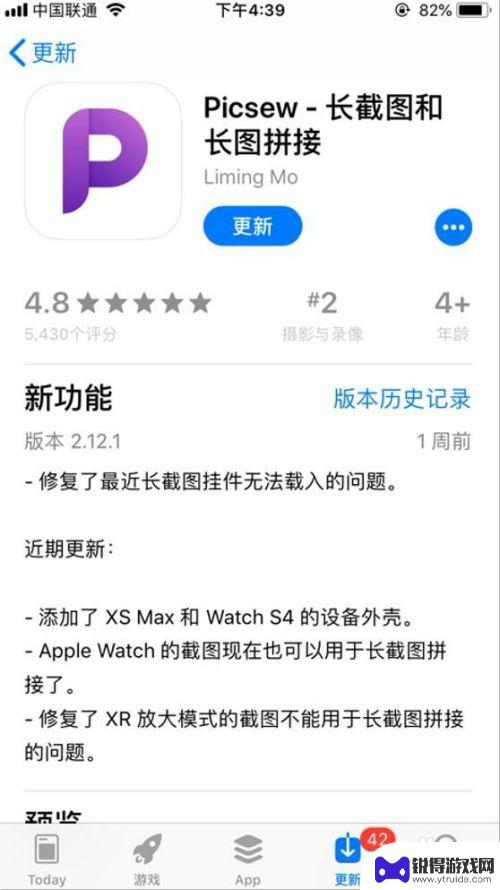
2.下载安装成功后,我们打开这个app,然后点击选择一张图片,选择调整
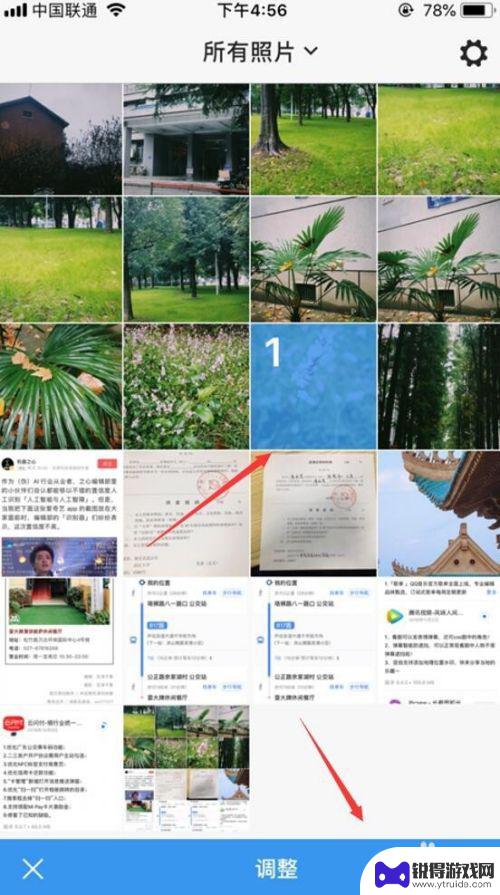
3.如果不需要裁剪的话,我们直接点击页面上方如图所示的工具
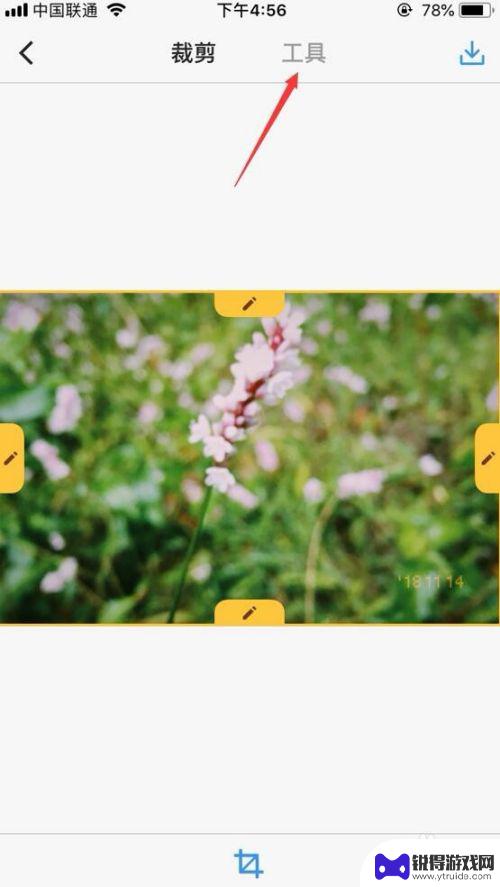
4.点击打开工具页面后,我们点击页面下方如图所示的手机图标

5.点击展开后,点击如图所示的设置图标
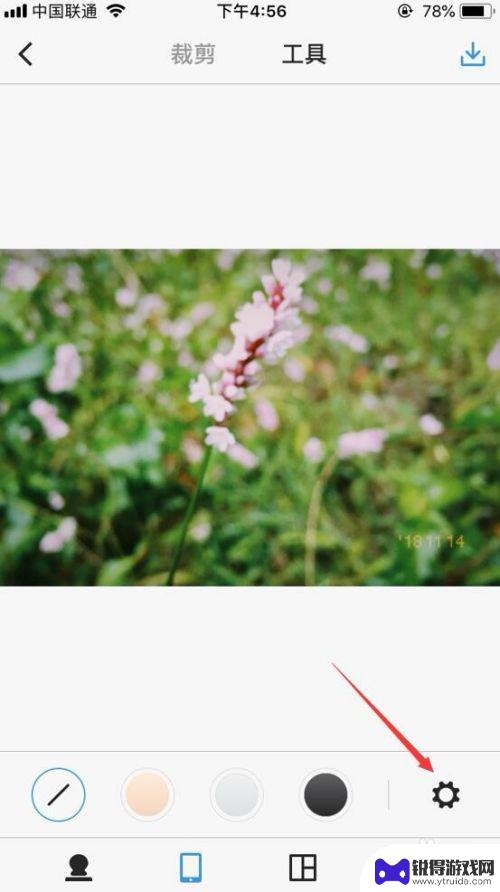
6.然后我们可以看到这里有多个手机边框供我们选择,这里选择iPhone 8
7.然后我们选择一个手机边框的颜色,图片就出现边框了。如果想要截图带边框,我们先截图好后,以上操作完成即可让截图带边框
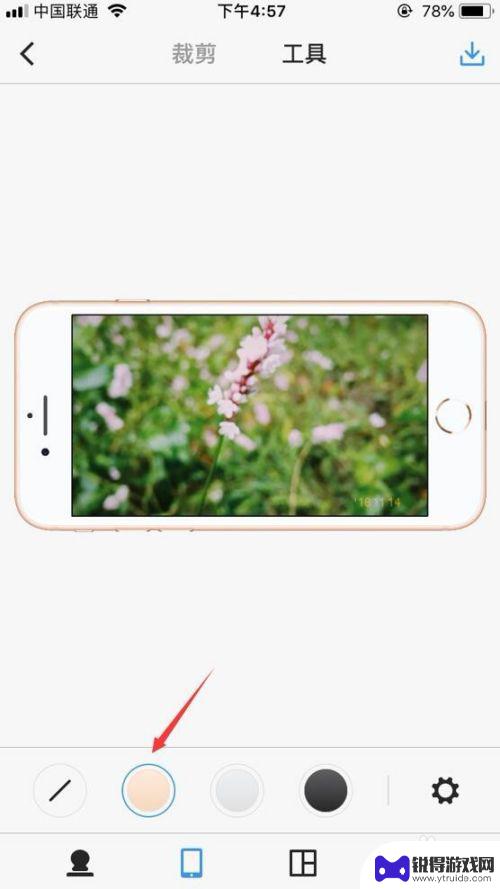 7此文章未经授权抓取自百度经验
7此文章未经授权抓取自百度经验8.这个是iPhone XR的手机边框,其他的ipad iWatch也是可以选择成边框的

以上就是苹果手机如何加线框的全部内容,有遇到相同问题的用户可参考本文中介绍的步骤来进行修复,希望能够对大家有所帮助。
热门游戏
- 相关教程
- 小编精选
-
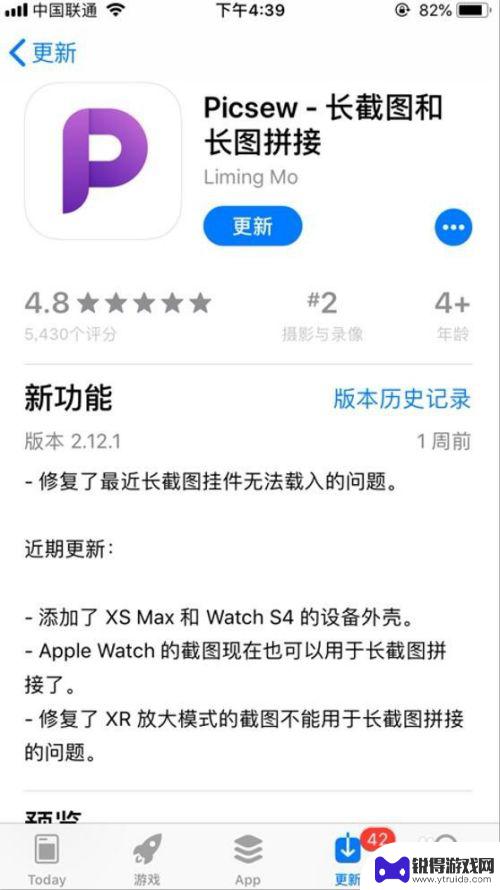
苹果手机怎么设置图片框 苹果手机照片如何加手机边框
苹果手机作为一款高端手机,拥有着出色的拍照效果,用户们在使用手机拍摄照片时往往会有一些美化的需求,其中如何设置照片框和为照片添加手机边框成为了很多用户关注的问题。通过简单的操作...
2024-04-29
-
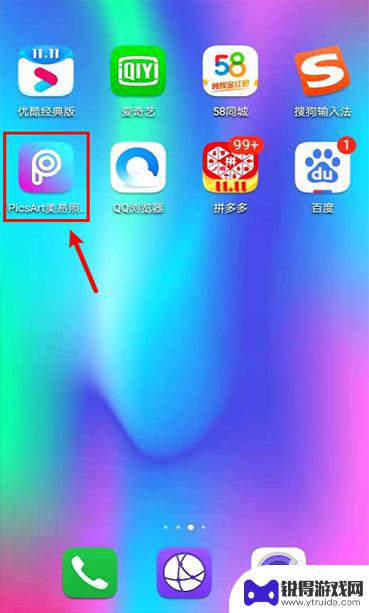
手机如何设置圆框照片不动 手机照片圆形无边框怎么弄
手机如何设置圆框照片不动,如今,手机摄影已经成为我们生活中不可或缺的一部分,而为了让自己的照片更加独特和有趣,很多人开始追求一些特殊的效果,比如将照片设置成圆形无边框的形式。对...
2023-09-19
-
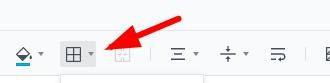
手机文档如何增加边框线条 腾讯文档表格框线设置教程
手机文档如何增加边框线条,在现代社会中,手机已经成为我们生活中不可或缺的一部分,随着手机功能的不断升级和发展,人们对手机文档的需求也越来越高。许多人在使用手机文档时,常常遇到一...
2023-09-21
-

手机相框怎么加图片 手机如何在照片上叠加另一张照片
在现如今的智能手机时代,我们不仅可以随时随地拍摄美好的瞬间,还可以通过手机相框功能对照片进行加工和装饰,当我们拍摄完一张照片后,有时会觉得还缺少了一些元素或者想要在照片上叠加另...
2024-01-09
-

手机边框胶涂的不均匀 解决手机边框点胶加工中的质量问题
随着手机产业的迅速发展,手机边框胶涂的不均匀成为了手机边框点胶加工中的一个常见质量问题,手机边框胶涂的不均匀不仅会影响手机外观的美观度,还可能导致胶涂不牢固、手机边框易脱落等后...
2023-10-30
-

小米手机如何添加新框 小米手机设置软件悬浮窗口的步骤
小米手机如何添加新框,小米手机作为一款备受欢迎的智能手机品牌,其功能强大且使用简便,为用户带来了极大的便利,在日常使用中,我们经常需要添加新框或设置软件悬浮窗口来满足个性化的需...
2023-11-25
-

苹果6手机钢化膜怎么贴 iPhone6苹果手机如何正确贴膜钢化膜
苹果6手机作为一款备受追捧的智能手机,已经成为了人们生活中不可或缺的一部分,随着手机的使用频率越来越高,保护手机屏幕的需求也日益增长。而钢化膜作为一种有效的保护屏幕的方式,备受...
2025-02-22
-

苹果6怎么才能高性能手机 如何优化苹果手机的运行速度
近年来随着科技的不断进步,手机已经成为了人们生活中不可或缺的一部分,而iPhone 6作为苹果旗下的一款高性能手机,备受用户的青睐。由于长时间的使用或者其他原因,苹果手机的运行...
2025-02-22















